Stellen Sie verlorene oder gelöschte Ordner von Ihrem Computer wieder her ...
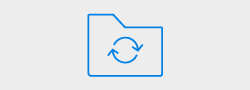
Haben Sie jemals versehentlich monatelange Büroarbeiten oder einen College-Projektbericht von Ihrem USB-Stick oder einem externen Laufwerk gelöscht oder verloren? Wenn ja, dann wäre es ein herber Verlust gewesen. Ähnliche Situationen treten oft auf und ohne eine Datensicherung kann es zu schweren Datenverlusten kommen. Sie fragen sich, wie Sie den Datenverlust vermieden haben müssen und wie Sie nun Daten wiederherstellen sollten? Dann ist Yodot der sicherste und zuverlässigste Weg, um Dateien zu retten.
Yodot File Recovery ist der Premium-Modus, um fehlende und gelöschte Dateien und Ordner von der Festplatte oder einem externen Laufwerk abzurufen. Einfachste und leichteste, aber dennoch effektive Art der Wiederherstellung.
Wie Yodot File Recovery funktioniert?
Schritt 1: Laden Sie die kostenlose Testversion der Yodot File Recovery-Software herunter und installieren Sie sie auf Ihrem Laptop oder PC.
Schritt 2: Befolgen Sie die schrittweisen Anweisungen, um den Wiederherstellungsprozess abzuschließen.
Schritt 3: Legen Sie das Laufwerk fest, von dem Dateien wiederhergestellt werden sollen, und erlauben Sie der Software, das Laufwerk zu scannen.
Schritt 4: Zeigen Sie die wiederhergestellten Daten zur einfachen Dateiauswahl in zwei verschiedenen Anzeigemustern an. Wählen Sie diejenigen aus, die Sie wiederherstellen müssen.
Schritt 5: "Preview" Mit der Option können Sie eine Vorschau der wiederhergestellten Datei anzeigen, um sicherzustellen, dass die richtige Datei gerettet wurde.
Schritt 6: Wählen Sie das Laufwerk, auf dem die geretteten Daten gespeichert werden. Es ist sehr wichtig, das Quelllaufwerk nicht auszuwählen, da sonst Daten dauerhaft gelöscht werden.
Warum Yodot-Dateiwiederherstellung?
| Eigenschaften | Beschreibung |
| Dateien und Ordner wiederherstellen | Stellt die Wiederherstellung all Ihrer verlorenen oder gelöschten Dateien sicher |
| Unterstützte Speichermedien | Sie können Dateien nicht nur von der Festplatte abrufen, sondern auch von USB-Laufwerken, iPods, externen Festplatten usw. |
| Ansichtstypen | Unterschiedliche Ansichtstypen für die Auswahl wiederhergestellter Dateien, das spart viel Zeit |
| RAW Suche | Durch die Auswahl eines bestimmten Dateiformats (Muster zum Auffinden von Dateien anhand ihrer eindeutigen Signaturen) können Sie die gewünschten Dateitypen ganz einfach auf einmal wiederherstellen |
| Wiederherstellung fortsetzen | Um einen erneuten Scan zu vermeiden, kann die Option „Wiederherstellungssitzung speichern“ während der Verwendung der Testversion verwendet werden. |
| Vorschau vor der Wiederherstellung | Um sicherzustellen, dass die richtige Datei wiederhergestellt wurde, können Sie die Vorschauoption nutzen und die Dateien anzeigen | Kein Virus | Frei von Viren und Malware / Spyware |
| Praktische Schnittstelle | Kann von jedermann ohne technisches Vorwissen einfach bedient werden |
Wann benötigen Sie die Wiederherstellung von Yodot-Dateien??
Yodot File Recovery ist erforderlich, wenn Daten aufgrund der folgenden Szenarien verloren gehen:
| Menschliche Fehler |
|
| Partitionierungsfehler |
|
| Dateisystemfehler |
|
| Andere Gründe |
|
| Unterstützte Dateiformate | Unterstützte Speichermedien |
|
|
Unterstützte Betriebssysteme
Hardware-Anforderungen
Unterstützte Dateisysteme
12+Langjährige Erfahrung
100%Geld-Zurück-Garantie
5M+Herunterladen
100%Sicher einkaufen
KostenlosTech Support